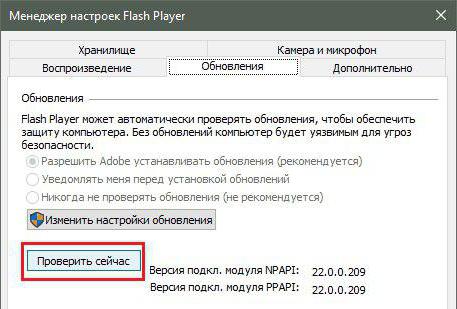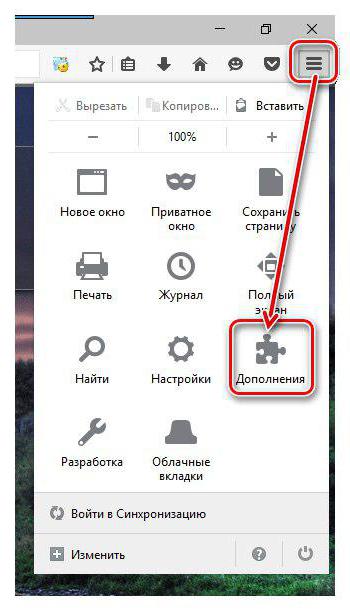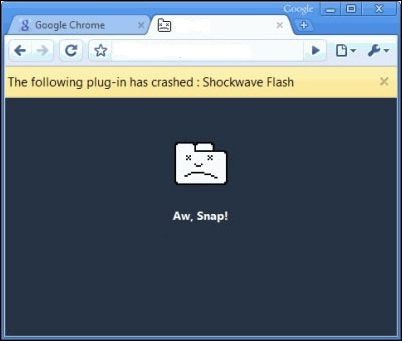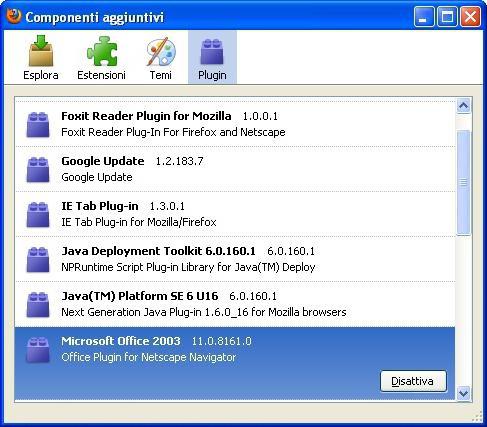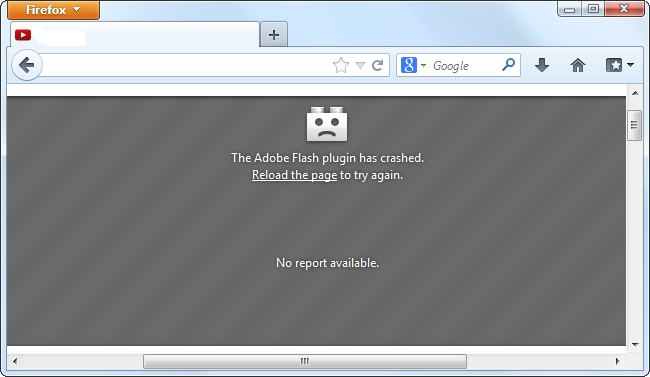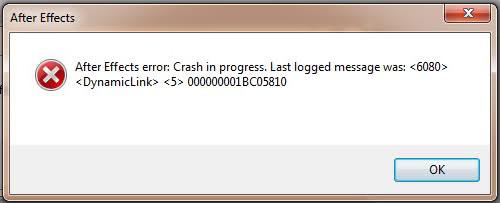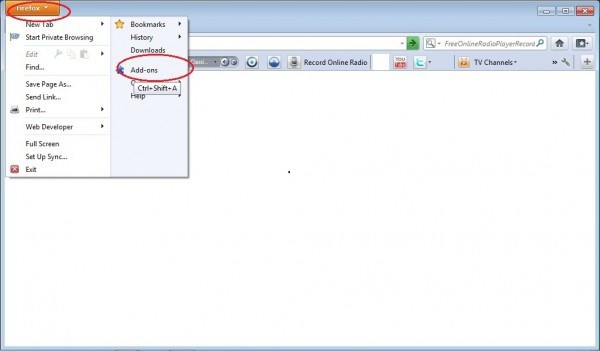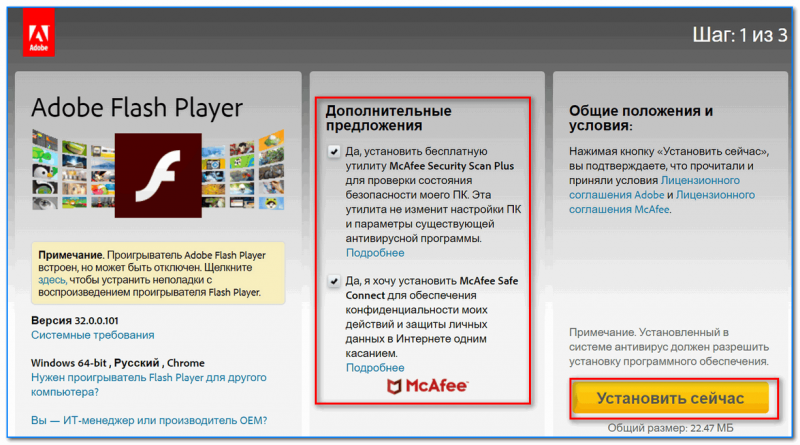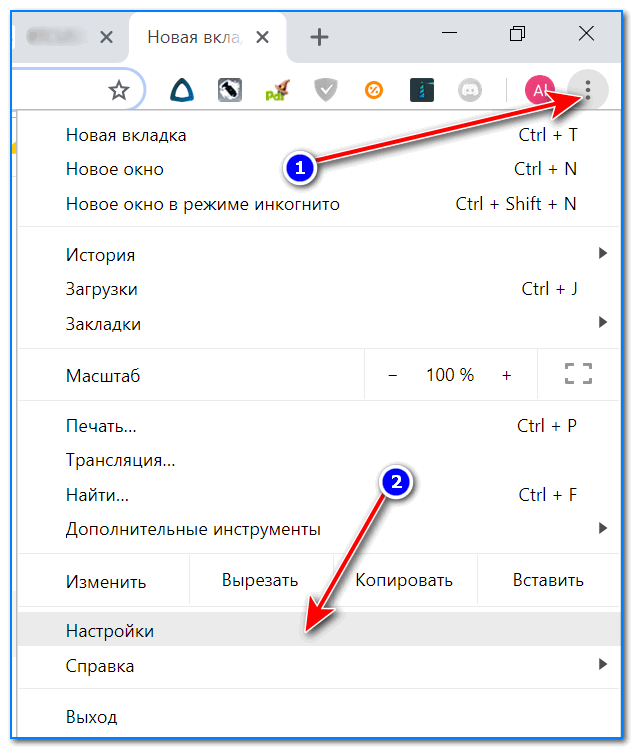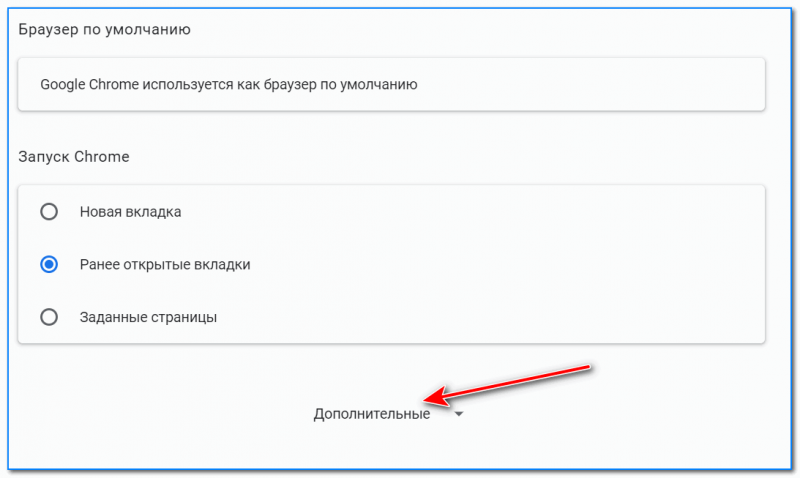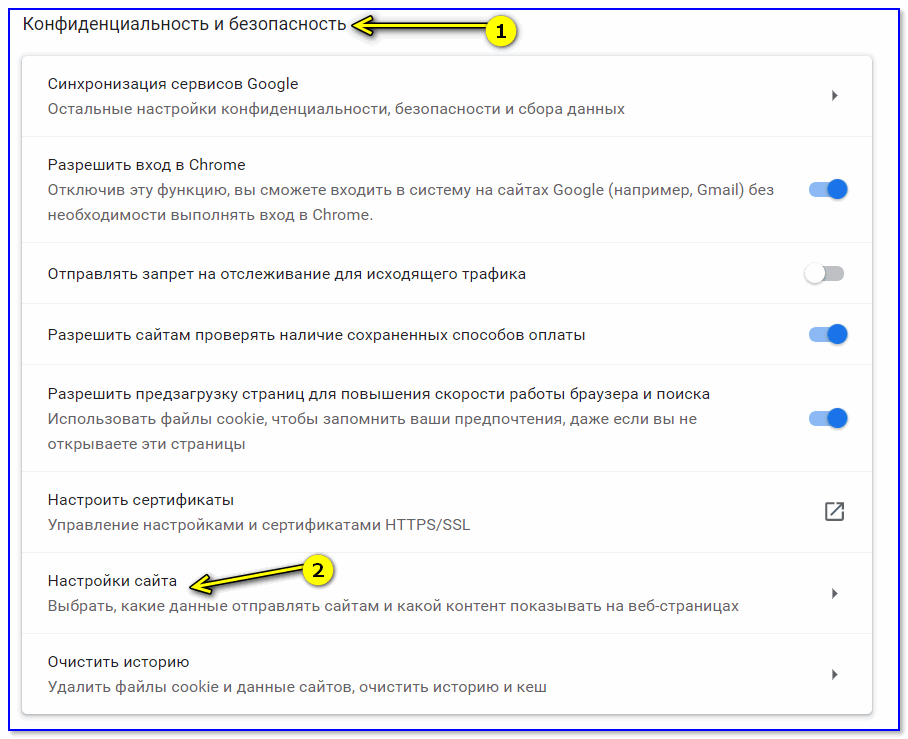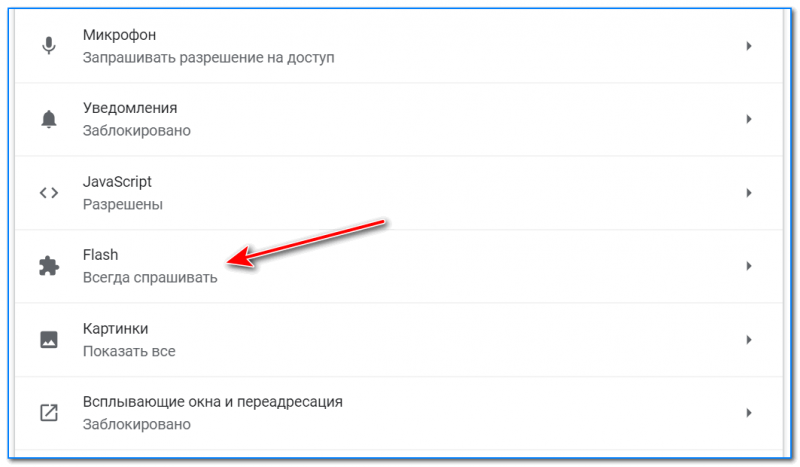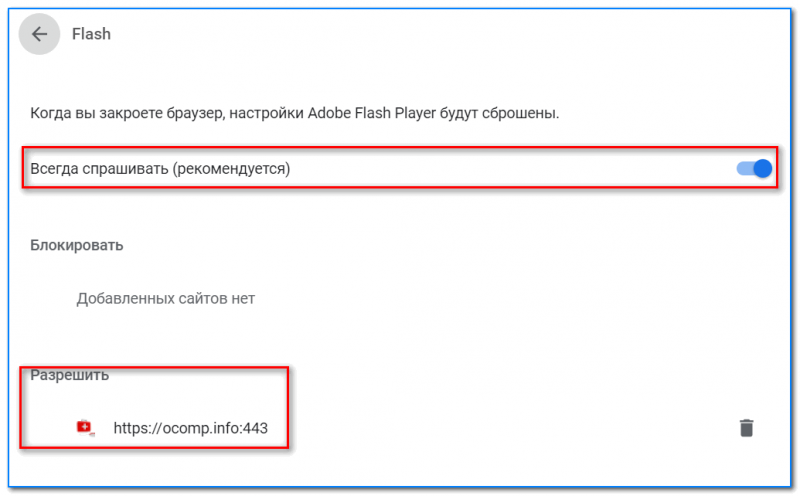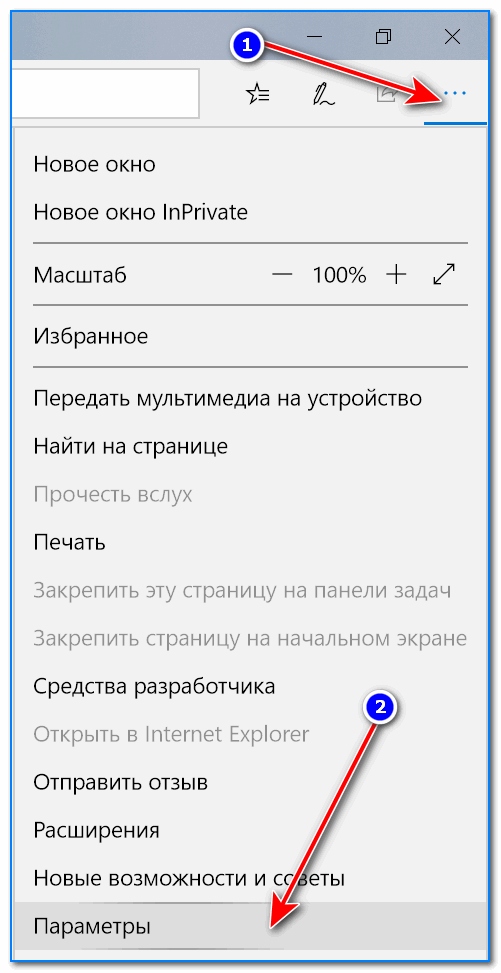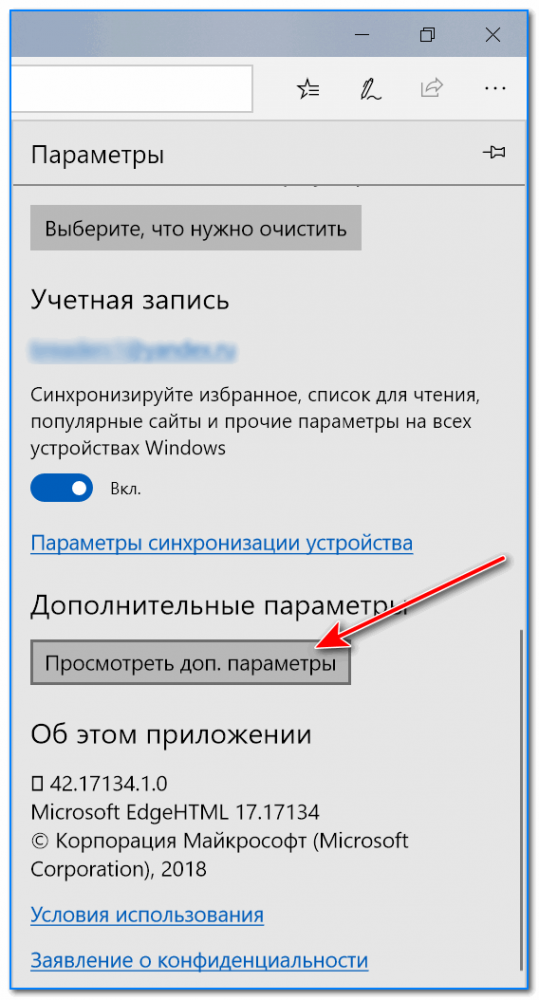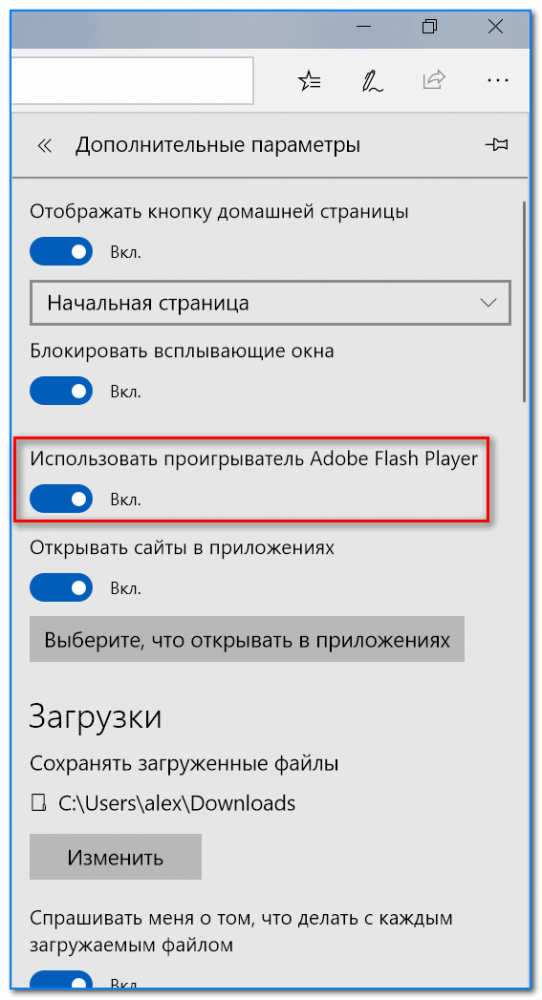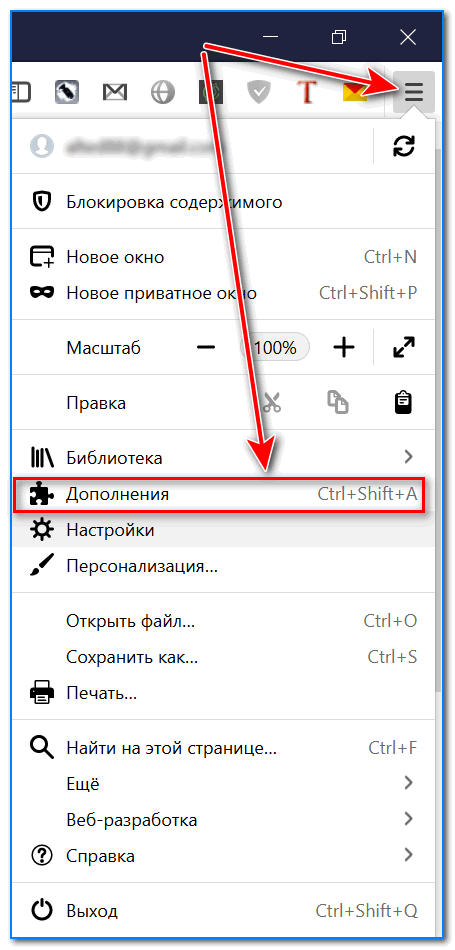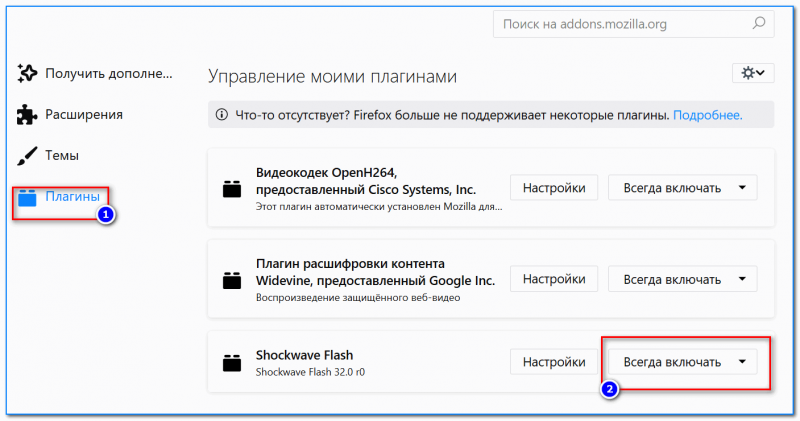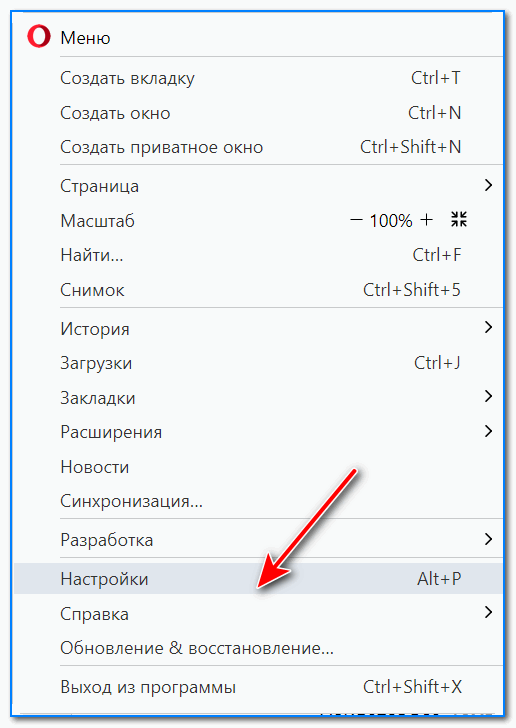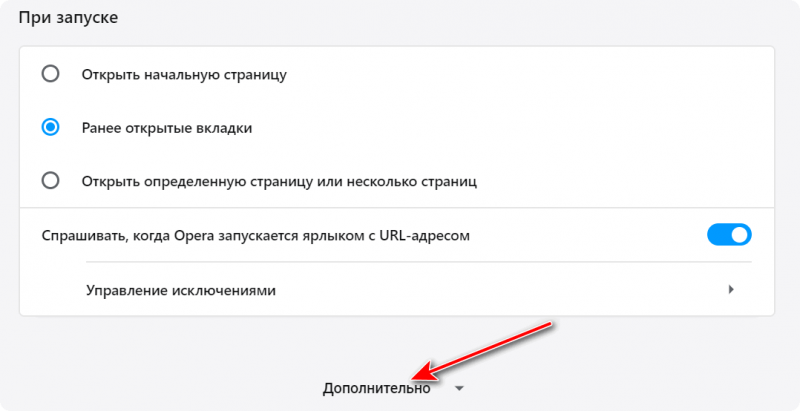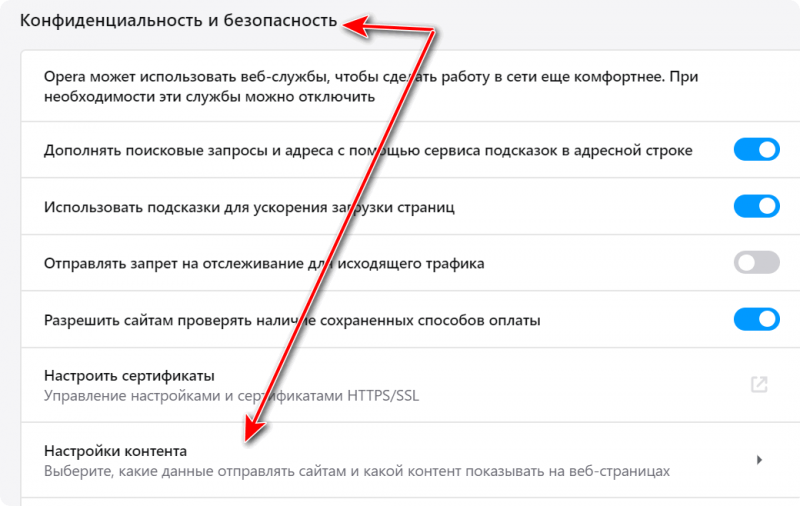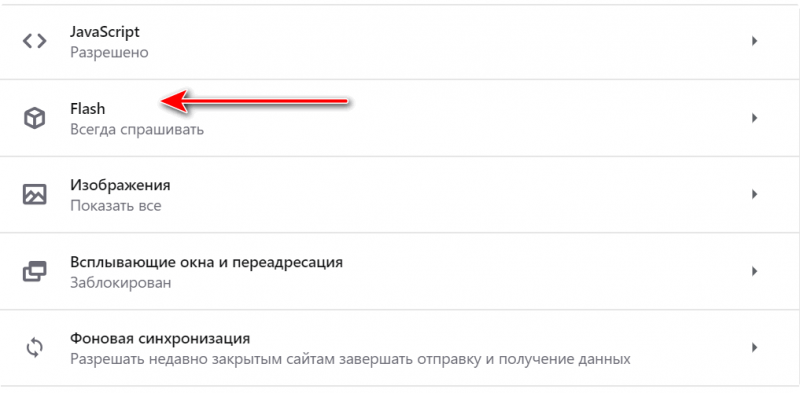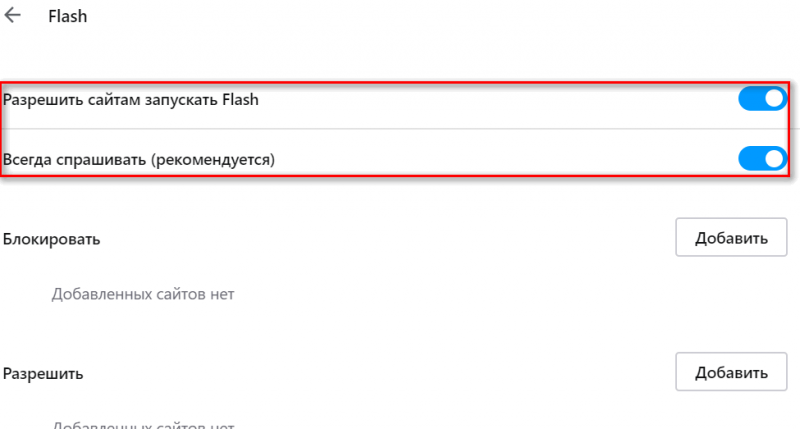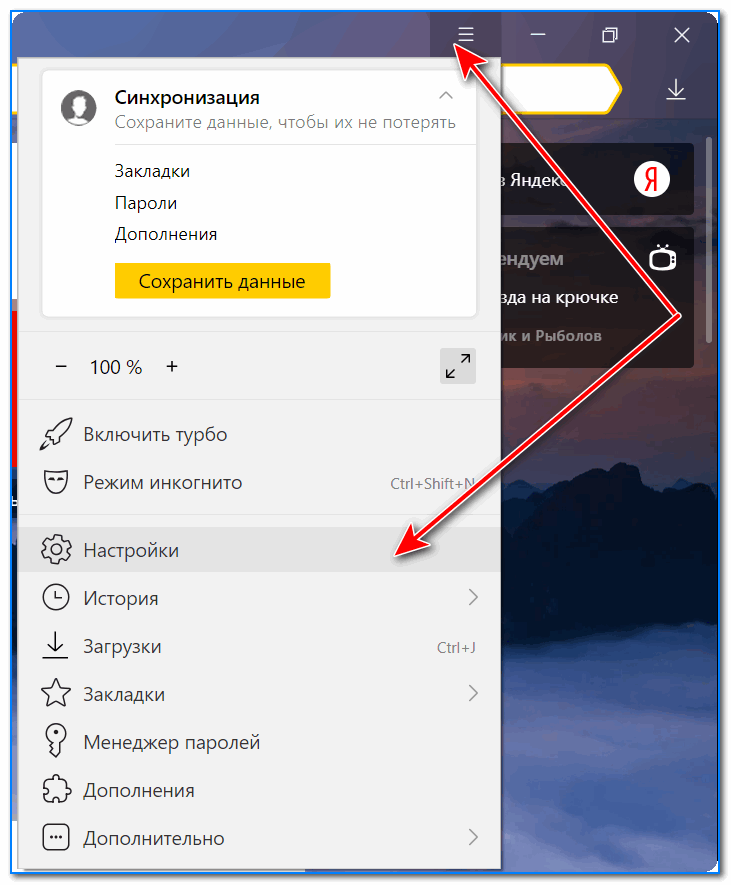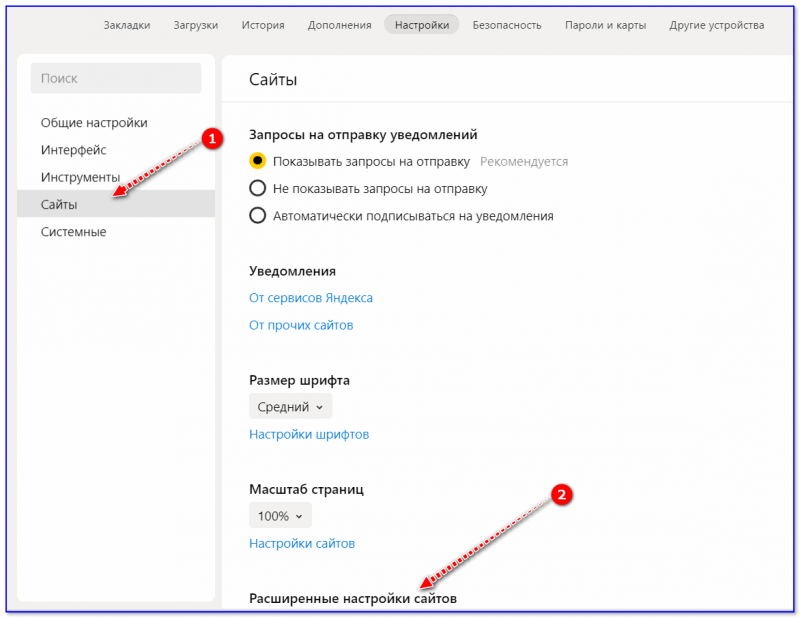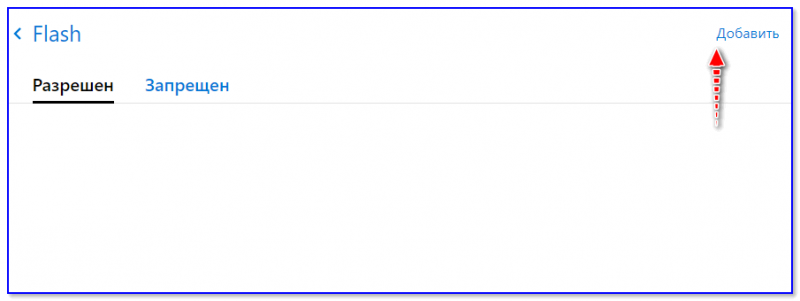Как сделать крах плагина
Крах плагина Adobe Flash Player: что делать?
Проблемы при установке
Изначально, перед тем как обсуждать крах плагина Adobe Flash Player, стоит уделить внимание его установке, так как многие сталкиваются с трудностями уже на этом этапе.
Итак, если по какой-то причине у вас не получается инсталлировать плагин себе на компьютер, то, возможно, виною этому служат файлы, которые остались от предыдущих версий программы. Соответственно, чтобы устранить данную неисправность, необходимо всего-навсего почистить систему от этих файлов.
Для начала советуют использовать стандартные средства операционной системы. Попробуйте удалить Adobe Flash через утилиту «Программы и компоненты», если это не помогло, то установите программу Revo Uninstaller, и уже с ее помощью у вас точно получится очистить систему от конфликтующих файлов.
Крах плагина Adobe Flash Player
Ну а теперь переходим непосредственно к самому краху плагина. Соответствующее сообщение появляется на компьютере в том случае, когда «Флеш плеер» внезапно перестал работать. Оно возникает при просмотре на сайте какого-то элемента, созданного с помощью или при участии технологии «Флеш плеер». Чтобы устранить неполадку, когда случается крах плагина Adobe Flash Player, необходимо всего лишь перезагрузить страницу, и элемент начнет снова работать.
В случае если этого не произошло, то причиной, скорее всего, является устаревшая версия плагина. Совершите обновление, и все будет в порядке. Если обновление не происходит, то удалите, заново скачайте и установите плагин с официального сайта.
Блокировка Flash Player
Когда происходит крах плагина Adobe Flash, что делать, вы уже знаете, но порой неисправность может заключаться в другом. Например, многие пользователи сталкивались с тем, что их плагин попросту становится заблокированным. Однако решение и этой проблемы довольно тривиально. Вам, как и в предыдущем способе, необходимо просто обновить свой плагин. Напомним, что скачивать новую версию нужно исключительно на сайте разработчика, так как ненадежные источники могут поместить в код программного обеспечения вирус.
К слову, о вирусах. Вполне возможно, что причиной постоянной блокировки флеш-контента могут быть вирусы на компьютере. Соответственно, их необходимо удалить. Делать это лучше всего с помощью антивируса Avast или «Касперский».
Что делать, если Adobe Flash Player не обновляется
Раз уж мы немного отошли от темы «Что делать, если произошел крах плагина Adobe Flash», то стоит поговорить о проблемах с обновлением самого плагина, ведь в статье не раз это приводилось как решение проблемы.
Сейчас мы вкратце постараемся разобрать несколько способов, которые объяснят, что нужно делать, чтобы произвести успешное обновление плагина:
Вот такие четыре совета, что делать, если плагин отказывается обновляться. Ну а мы двигаемся дальше.
Включение Flash Player
Если вы заметили, что постоянно происходит крах плагина Adobe Flash, то причиной этому может стать банальное его отключение. Давайте сейчас разберемся, почему это происходит и как включить его обратно.
Суть в том, что в последнее время «Флеш плеер» стремительно теряет свою популярность, уступая новой системе HTML5, поэтому некоторые браузеры по умолчанию устанавливают «Флеш плеер» в отключенное состояние. Чтобы возобновить его работу, вам необходимо выполнить следующие действия:
После этого все должно нормализоваться.
Заключение
В этой статье мы постарались разобраться с проблемой неполадок Adobe Flash Player. Советуем начинать попытки по исправлению с самого начала, так как они расставлены в порядке от наибольшего шанса на успех до наименьшего.
Без программного обеспечения любой, даже самый мощный, компьютер – не более чем набор слабо связанных друг с другом железяк. Конечно, сторонники «железа» не без оснований замечают, что и программы без компонентов ничего не стоят, но все же среднестатистический пользователь большую часть времени работает именно с ПО, так что как раз от его удобства и функциональности зависит производительность труда.
Вот они-то порой и видят пренеприятнейшую надпись: плагин не поддерживается. Что делать и что вообще все это значит? Наша статья как раз посвящена рассмотрению данного вопроса.
Что такое плагин?
Кстати, а какое определение можно дать этому термину? Если говорить просто, то под ним понимается небольшое дополнение к «родительской» программе, которое серьезно расширяет возможности последней. К примеру, особенно популярны такие дополнения у активных пользователей Adobe Photoshop, так как они позволяют серьезно повысить качество обработки фотографий. Проще говоря, плагины можно сравнить с насадками для мясорубки: умело их применяя, можно сделать любой полуфабрикат.
Практически все современные браузеры поддерживают возможность их установки. Даже весьма консервативный в этом плане Google Chrome сравнительно быстро обзавелся поддержкой плагинов Java и прочих необходимых технологий. В программах-обозревателях Интернета они предназначены для встраивания менеджеров закачки, вьюверов PDF-файлов и прочего.
Почему возникает проблема?
Кстати, а почему вообще плагин не поддерживается? Что делать, если плагин от какой-то важной программы «не заводится» в вашем рабочем браузере?
Кроме того, есть довольно высокая вероятность краха дополнения из-за ошибок в его коде. Такое нередко бывает, когда вы пытаетесь использовать плагин на новой операционной системе. В этом случае гарантии отсутствия сбоев вам не даст никто.
Что делать?
Вот почему плагин не поддерживается. Что делать? Давайте рассмотрим все варианты.
Во-первых, очень часто проблемы возникают с платформой Java, которую одновременно и любят, и терпеть не могут многие разработчики. Любовь основывается на кроссплатформенности технологии, в то время как отрицательные эмоции вызывает большое количество уязвимостей и сложностей с обновлением.
Именно из-за последней характеристики чаще всего и бывают проблемы: редкие пользователи вообще догадываются, что клиент Java следует обновлять, а еще меньшее количество умудряется это проделывать правильно. Всему виной редкая «глючность» программы обновления.
Естественно, что в один прекрасный момент существующая версия попросту перестает стабильно работать в вашем браузере, постоянно выдавая ошибки. Решение здесь одно – скачать с официального сайта инсталляционный пакет программы и установить новый релиз. Сделать это так просто, что с этим легко справится даже самый неопытный пользователь.
Плагины и социальные сети
Как правило, данный сервис может «побаловать» разве что вылетами плагина Flash. Как ни странно, но разработчики самой социальной сети в этом бывают редко виноваты, так как следят за своим творением.
Причина куда более прозаична – пользователи редко знают, что Flash нужно обновлять, а устаревшие версии ошибки выдают постоянно. Единственным решением такого рода проблемы является удаление старого релиза и установка нового. Установочный файл следует скачивать только с официального сайта Adobe.
Проблемы со сторонними утилитами
Бывает, что даже проверенный временем менеджер закачек выдает предупреждение: «Плагин не поддерживается». Что делать? В этом случае действовать следует по обстоятельствам: если программа старая (древний FlashGet, к примеру), то ее мы бы настоятельно рекомендовали заменить или на новую версию или же на современный аналог.
Дело в том, что нередко ошибки такого рода возникают из-за конфликта плагинов. Как только «грызущаяся» пара будет выявлена, вам предстоит принять волевое решение: или удалить какое-то из дополнений, или же попробовать установить более новую или старую версию программы. Кроме того, не лишней будет переустановка браузера.
Вот еще почему пишет: «Плагин не поддерживается».
Новая «Опера»
Говоря об обозревателях Интернета, хотелось бы пару слов сказать о новой «Опере». Как известно всем поклонникам этой норвежской программы, с 15-й версии она поменяла движок и отныне представляет собой этакий клон «Хрома». Конечно, такой подход довольно обобщен, но все же это действительно так.
В общем, отныне некоторые плагины для «Хрома» неплохо подходят для Opera, хотя до полной совместимости им еще очень далеко. Именно на последнем и попадаются поклонники браузера: желая вернуть в программу функционал, львиная доля которого была вырезана по совершенно непонятным причинам, они ставят те дополнения, работоспособность которых гарантировать никто не может.
Вот почему не поддерживается плагин. Теперь вы знаете, что с этим делать.
Не запускается Flash Player в браузере: что делать?
Flash Player нужен браузеру для воспроизведения музыки, видео и контента, сделанного на основе флеш-программирования. Частая проблема – флеш плеер не запускается, а мультимедийное содержимое сайта не воспроизводится. Что делать в такой ситуации – подробно в нашей статье.
Обновить плеер
Флеш-плеер автоматически устанавливается для всех браузеров.
Включение плагина
Нужно убедиться, что в вашем браузере включен flash-плагин. Посмотрим, как это сделать в разных браузерах.
Opera
Заходим в настройки Оперы через комбинацию клавиш Alt+P. В дополнительных настройках на вкладке «Безопасность» ищем и выбираем пункт «Настройки контента».
Далее находим Flash и выбираем этот пункт.
Нам нужно установить маркер напротив «Разрешить сайтам запускать Flash». В таком случае флеш-содержимое страниц будет автоматически воспроизводиться.
Вы можете установить рекомендуемые настройки «Всегда спрашивать». Но тогда нужно будет вручную запускать флеш-плеер. Вот как это выглядит: кликаем по содержимому, а на всплывающем окне нажимаем «Разрешить».
Google Chrome
В Хроме аналогичные настройки. Заходим в них через верхнее боковое меню.
Только здесь выбираем «Настройки сайта».
После этого переходим в меню Flash. В этом браузере только одна настройка флеш-плеера – «Всегда спрашивать». Она должна быть включенной. У нас нет выбора как в Опере – или автоматическое воспроизведение, или по запросу. Chrome будет всегда спрашивать, нужно ли включать флеш-содержимое. А если отключить этот параметр, флеш-контент вообще не будет воспроизводиться.
Mozilla Firefox
Управление флеш-плагином в Мозилле — не через настройки, а в «Дополнениях». Заходим через верхнее боковое меню.
Переходим во вкладку «Плагины» и выбираем вариант включения плагина. Здесь параметры идентичны с Оперой – можно включить автоматическое воспроизведение флеш, можно по запросу или вовсе отключить. Нам нужно выбрать первый или второй пункт.
Microsoft Edge
В этом браузере переходим в «Параметры».
Пролистываем меню и выбираем «Посмотреть доп. параметры».
Здесь должен быть включенным параметр «Использовать проигрывать Adobe Flash Player».
Обновление или переустановка браузера
Попробуйте обновить не только флеш-плеер, а полностью браузер. Например, в гугл хроме это делается в меню «Справка», а далее «О браузере Google Chrome».
У нас уже установлена последняя версия. Если же версия устаревшая, начнется автоматическая загрузка новой. Затем браузер нужно будет перезапустить, чтобы новая версия работала нормально.
В других браузерах обновление происходит таким же способом. Вообще, браузеры обновляются автоматически, но проверить наличие актуальной версии не помешает.
Другой вариант – полностью удалить браузер и установить его заново. Вам поможет наша подробная статья о том, как удалить и установить приложения на Windows.
Аппаратное ускорение
Частые проблемы с воспроизведением мультимедиа – аппаратное ускорение, которое желательно выключить. Причем нужно отключить ускорение в самом флеш плеер, браузере и возможно в операционной системе.
В флеш плеере отключить будет проблематично – ведь у вас не запускается флеш содержимое. В таком случае сразу переходим к настройкам браузера. Покажем на примере Google Chrome.
Заходим в настройки, как было показано выше. Пролистываем окно настроек до конца. Снимаем маркер с «Использовать аппаратное ускорение», а затем кликаем «Перезапустить».
Чтобы отключить аппаратное ускорение в операционной системе, прочитайте подробную статью для Windows 10.
Удаление данных Flash Player
Способ, который помог многим пользователям. Заходим в Панель управления (как это сделать, подробно описано здесь). Выбираем необходимый нам пункт – Flash Player.
Откроется менеджер настроек плеера. Выбираем вкладку «Дополнительно» и кликаем на «Удалить все…».
В следующем окне снова нажимаем «Удалить данные». Таким образом мы удалим все данные и полностью перезагрузим наш плеер.
Общие рекомендации
Можно попробовать выполнить одно из базовых действий, которые помогают в решении многих проблем с браузерами и ОС.
Если ни один из вышеописанных способов не помог, и плеер все равно не загружается, скорее всего придется переустановить Windows. Здесь мы подробно описали, как сделать загрузочный диск с операционной системой. Также не забудьте создать резервную копию драйверов перед переустановкой ОС.
Читайте интересное о Flash Player на Public-PC:
LiveInternetLiveInternet
—Цитатник
Дрождин Пётр Семёнович,1745 (или 1749)-1805.Русский художник-портретист XVIII века. Пор.
📚Митчелл Дэвид «Облачный атлас» (фантастика)* «Облачный атлас» заключает в себе шесть ис.
—Музыка
—Фотоальбом
—Музыкальный плеер
—Рубрики
—Поиск по дневнику
—Подписка по e-mail
—Статистика
Крах Flash Player в Firefox: основные причины возникновения неполадки
Работая с браузером Mozilla Firefox, многие пользователи сталкиваются с проблемой краха плагина Adobe Flash Player. Сегодня речь пойдет о способах, которые позволят решить данную проблему.
Сообщение о том, что случился крах плагина Adobe Flash Player говорит о том, что в программе Mozilla Firefox неожиданно была прекращена работа данного плагина. Повлиять на данную проблему могут различные факторы, начиная с устаревшей версии Flash Player и заканчивая вирусной активностью.
Из-за чего возникает крах Flash Player в Firefox?
Причина 1: устаревшая версия Flash Player
Причина 2: аппаратное ускорение
Аппаратное ускорение – функция, которая направлена на снижение нагрузки Flash Player на Mozilla Firefox. Иногда данная функция может работать некорректно, вызывая крах плагина, в связи с чем можно попробовать данную функцию отключить.
Причина 3: защищенный режим Flash Player
Защищенный режим Flash Player позволяет обезопасить компьютер, учитывая нестабильность данного плагина. Отключение защищенного режима может решить проблему с крахом плагина, но, таким образом, вы подорвете безопасность браузера.
Причина 4: поврежденный профиль или конфликт настроек
Проблемы в работе профиля могут легко вызывать крах плагина Adobe Flash Player. В этом случае мы рекомендуем вам попробовать создать в Firefox новый профиль, который позволит начать работу с Firefox с «чистого листа».
Задайте профилю название и закончите создание профиля.
Проверьте корректность работы Flash Player. Если данный метод не помог решить проблему, снова перейдите к окну управления профилями, и затем выберите старый профиль Firefox.
Причина 5: вирусная активность
Вирусы зачастую повреждают работу браузера, из-за чего некоторые его компоненты могут работать некорректно. Если вы столкнулись с прекращением функционирования плагина Adobe Flash Player, рекомендуется выполнить сканирование системы на наличие вирусной активности с помощью имеющегося на компьютере антивируса или отдельно загруженной лечащей утилиты, к примеру, Dr.Web CureIt.
Если в конце сканирования на компьютере были выявлены угрозы, вам понадобится их устранить, а затем выполнить перезагрузку компьютер.
Причин 6: некорректная работа Firefox
Более радикальный способ решения проблемы – переустановка браузера. Однако, если вы удаляете браузер с компьютера для решения проблем, то рекомендуется деинсталлировать Firefox не стандартным методом, а с помощью специальной утилиты Revo Uninstaller, которая позволит захватить с собой и весь мусор, который в большом количестве оставляет за собой Firefox.
Это основные рекомендации, позволяющие решить проблему с крахом плагина Adobe Flash Player в программе Mozilla Firefox.
Работа на компьютере, новости по работе с компьютером.
Как разблокировать Adobe Flash Player в браузерах: Chrome, Firefox, Opera, Edge, Yandex

На многих сайтах (особенно развлекательных, например, с различными мини-игрушками) достаточно много Flash-контента. Это могут быть как сами игры, так и видеоролики, некоторые части меню, мульты и пр. И все это может не отображаться (быть недоступно) из-за того, что браузер заблокировал Flash анимацию.
Вообще, обычно, происходит подобное с целью обезопасить вашу систему (т.к. нередко через различные Flash ролики распространяются вирусы). Чтобы включить Flash контент, как правило, нужно сначала обновить до последней версии Adobe Flash Player, а после в настройках браузера включить отображение подобного содержимого.
Собственно, эта статья будет в виде небольшой инструкции по решению подобной задачи. И так, теперь ближе к теме.
👉 Важно!
13 января 2021г. поддержка Flash-плеера была прекращена! Теперь далеко не всегда так просто запускать флеш-игры. О том, как это можно сделать — см. эту заметку!
Как разблокировать Flash Player
Обратите внимание!
До 13 января 2021г. браузеры часто блокировал отображение Flash-контента из-за того, что у вас стояла устаревшая версия Adobe Flash Player (после 13 янв. 21г. ряд браузеров его блокирует полностью, а некоторые — позволяют запускать флеш-контент разово).
Поэтому, все нижеперечисленные советы и рекомендации — в скором времени могут перестать работать. И в этом плане не могу не отметить, что флеш-контент сейчас можно запускать в браузерах Falcon и Maxthon 5. Попробуйте!
Установить сейчас (Flash Player) | Кликабельно
Привожу также ссылку на подробную инструкцию по автоматическому и ручному обновлению Flash Player, и решению ряда сопутствующих вопросов.
В Google Chrome
1) Сначала открываем раздел настроек браузера (пример см. на скрине ниже).
Открываем настройки Chrome
2) После раскрываем вкладку «Дополнительные» в нижней части окна.
Настройки сайта — Chrome
4) Затем перейти во вкладку «Flash» (см. пример ниже).
Кстати, открыть этот раздел можно и альтернативным способом: просто вставить в URL адрес браузера chrome://settings/content/flash
Всегда спрашивать (Flash включен)
В Microsoft Edge
1) Сначала необходимо открыть меню настроек и перейти в раздел «Параметры» (см. скрин ниже).
Просмотреть дополнительные параметры
Использовать проигрыватель Adobe Flash Player
В Mozilla Firefox
1) В правом верхнем углу щелкните по значку с «тремя линиями» и перейдите в раздел «Дополнения» (можно воспользоваться сочетанием горячих клавиш «Ctrl+Shift+A» ).
В Opera
1) В левом верхнем углу Opera откройте меню и перейдите в раздел «Настойки» (см. пример ниже). Также можно воспользоваться сочетанием горячих клавиш: Alt+P.
2) Далее нужно открыть дополнительные настройки (в нижней части окна есть ссылка).
4) Затем открыть вкладку «Flash».
5) Далее включите параметры «Разрешить сайтам запускать Flash» и «Всегда спрашивать (рекомендуется)» (пример ниже).
Также есть возможность создать белый и черный списки сайтов, где разрешен (или запрещен) Flash контент.
В Yandex-браузере
1) Открываем настройки браузера (см. скрин ниже).
2) Переходим в раздел «Сайты/расширенные настройки сайтов» (в нижней части окна).
3) Находим подраздел «Flash» и переходим по ссылке «Настройки сайтов» (см. пример ниже). Кстати, по умолчанию Flash разрешен только для самых важных элементов страницы.
4) Теперь вы можете задать белый список сайтов, на которых браузер будет всегда запускать Flash (актуально для тех сайтов, которые вы регулярно посещаете).
Насчет черного списка: думаю, что его нет смысла делать, т.к. сейчас браузеры и так стремятся не запускать Flash.
Можно добавить сайты, где будет отображаться весь Flash
5) Форма добавления достаточно простая: нужно просто вставить URL адрес, и нажать готово (пример приводить не стал. ).